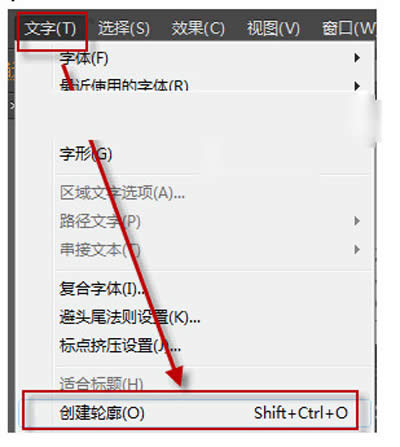AI文字转曲的设置方法与注意事项
发表时间:2023-08-25 来源:明辉站整理相关软件相关文章人气:
[摘要]Adobe illustrator(以下简称:AI)是一款专业的矢量图处理软件,很多需要印刷的广告品都会使用AI进入处理与制作。而在使用AI的过程中,经常需要对收到的AI文件进行文字转曲,才能对文字进行变换大小等文字处理。那么,AI文字怎么转曲?下面就一起来学习一下AI文字转曲快捷键、操作方法以及...
Adobe illustrator(以下简称:AI)是一款专业的矢量图处理软件,很多需要印刷的广告品都会使用AI进入处理与制作。而在使用AI的过程中,经常需要对收到的AI文件进行文字转曲,才能对文字进行变换大小等文字处理。那么,AI文字怎么转曲?下面就一起来学习一下AI文字转曲快捷键、操作方法以及注意事项吧!
AI文字转曲,其操作为:选中要转曲的文字,然后执行“文字——创建轮廓”。AI文字转曲快捷键是Ctrl+Shift+O,下面这个截图为Illustrator CS6版本的文字转曲命令:创建轮廓截图。
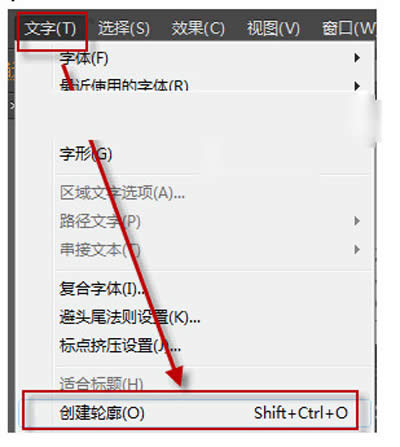
AI文字转曲的方法
AI一次转曲所有文字,如何操作呢?
选择菜单“选择——对象——文本对象”,即可选中所有的文字,然后再选择菜单“文字——创建轮廓(快捷键是Shift+Ctrl+O)”,选中的所有文本即可转曲。
AI文字转曲的目的:
AI文字转曲,有两个主要目的:一是为了防止丢失字体效果,保持版面的美观;二是为了修改字体的形状,将文字设计成其他形状。
AI把文字转曲相关的注意事项:
1、请在选择所有的文本前,确认所有的对象都已经解开了锁定和隐藏属性。
在全选所有文本之前,最好先按一下ctrl+alt+2(全部解锁)和 ctrl+alt+3(显示全部)命令,去除隐藏和锁定属性,然后再执行“选择——对象——文本对象”。
2、检查所转文字是否彻底的方法:执行“文字——查找字体”,查看报告,如果报告没有发现文字对象,结果是 0,就全部转换完成。
3、转曲线,一般是送去输出中心出菲林前才做的事情,请一定要把原来的文本版本的文件留一个备份,以防不测,然后用副本做一个曲线版的文件送去出菲林。
图形(Graph)和图像(Image)都是多媒体系统中的可视元素,虽然它们很难区分,但确实不是一回事。